大家经常使用wps吧,那如何保存wps云文档呢?下面小编就给大家分享一下wps云文档的保存方法,希望会对你有所帮助。
wps保存云文档的方法
打开wps,打开方法可以是直接打开,也可以通过在桌面上新建一个word文件,再双击打开。

wps保存云文档的步骤图1
关闭在线模版,找到未登录按钮,点击未登录,登录自己的wps帐号。
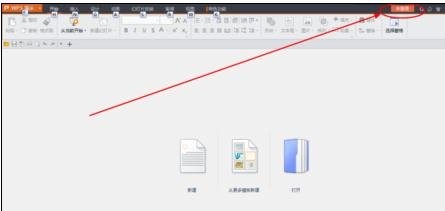
wps保存云文档的步骤图2
在登录方式中,选择自己喜欢的方式,选择之后输入帐号和密码,点击登录即可。
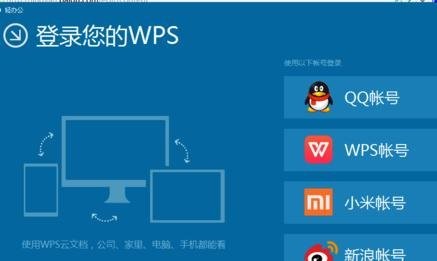
wps保存云文档的步骤图3
登录成功之后,点击打开,在我的电脑中,选择需要满意的文档,可以尝试同时打开多个。
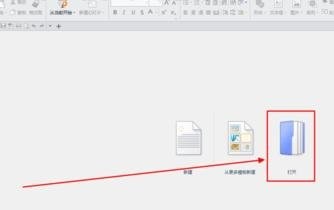
wps保存云文档的步骤图4
文档成功打开之后,找到工具栏中的特色功能,点击进入特色功能选择。
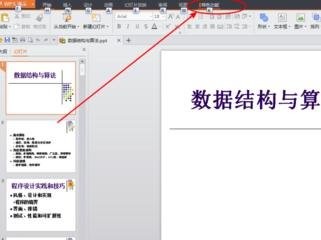
wps保存云文档的步骤图5
在特色功能下面找到保存云文档,点击一下,然后保存到私人空间。
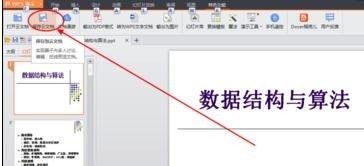
wps保存云文档的步骤图6
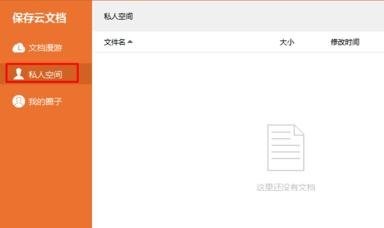
wps保存云文档的步骤图7
保存完毕之后,可以在其他的设备中打开文档,选择打开云文档,选择私人空间中的文档打开即可。
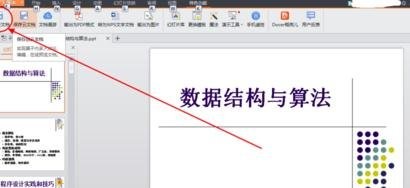
wps保存云文档的步骤图8
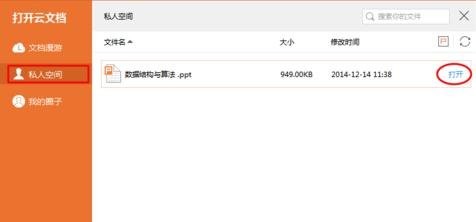
wps保存云文档的步骤图9
以上就是如何保存wps云文档的全部内容了,大家都学会了吗?
 天极下载
天极下载































































